word設定文件目錄省略號的方法:先雙擊開啟Word軟體;然後在需要製作目錄的地方依序打出目錄章節內容「第一章…」;接著在章節內容後按【Tab】鍵並寫上頁碼;最後在【製表位】對話框中,找到【製表位位置】並點選【右對齊】即可。

推薦:《Word教學》
雙擊開啟Word軟體。

在Word軟體左邊工具列中找到【開啟】,選擇【這台電腦】,隨後點選【文件】出現資料夾對話框,選擇所需的Word文件.

在需要製作目錄的地方依序打出目錄章節內容「第一章…」、「第二章…」、「第三章…」等,章節內容後按【Tab】鍵然後寫上頁碼。

接著選取章節內容與頁碼,找到【開始】選項卡,在【段落】右下角小箭頭點開,彈出【段落】對話框,選擇【制表位】。

在【製表位】對話框中,找到【製表位位置】,輸入“45”,點選【右對齊】,選擇適當的引導符號後點選確定。

完成上述步驟後,檢查目錄是否正確,目錄省略號長度是否合適,以及引導符的形式是否符合要求。
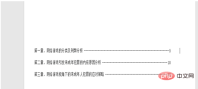
以上是word文檔目錄省略號怎麼設定出來的詳細內容。更多資訊請關注PHP中文網其他相關文章!

熱AI工具

Undresser.AI Undress
人工智慧驅動的應用程序,用於創建逼真的裸體照片

AI Clothes Remover
用於從照片中去除衣服的線上人工智慧工具。

Undress AI Tool
免費脫衣圖片

Clothoff.io
AI脫衣器

Video Face Swap
使用我們完全免費的人工智慧換臉工具,輕鬆在任何影片中換臉!

熱門文章

熱工具

SecLists
SecLists是最終安全測試人員的伙伴。它是一個包含各種類型清單的集合,這些清單在安全評估過程中經常使用,而且都在一個地方。 SecLists透過方便地提供安全測試人員可能需要的所有列表,幫助提高安全測試的效率和生產力。清單類型包括使用者名稱、密碼、URL、模糊測試有效載荷、敏感資料模式、Web shell等等。測試人員只需將此儲存庫拉到新的測試機上,他就可以存取所需的每種類型的清單。

Dreamweaver CS6
視覺化網頁開發工具

DVWA
Damn Vulnerable Web App (DVWA) 是一個PHP/MySQL的Web應用程序,非常容易受到攻擊。它的主要目標是成為安全專業人員在合法環境中測試自己的技能和工具的輔助工具,幫助Web開發人員更好地理解保護網路應用程式的過程,並幫助教師/學生在課堂環境中教授/學習Web應用程式安全性。 DVWA的目標是透過簡單直接的介面練習一些最常見的Web漏洞,難度各不相同。請注意,該軟體中

SublimeText3 英文版
推薦:為Win版本,支援程式碼提示!

EditPlus 中文破解版
體積小,語法高亮,不支援程式碼提示功能




